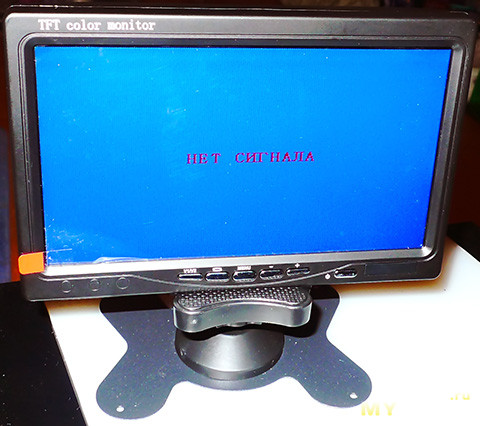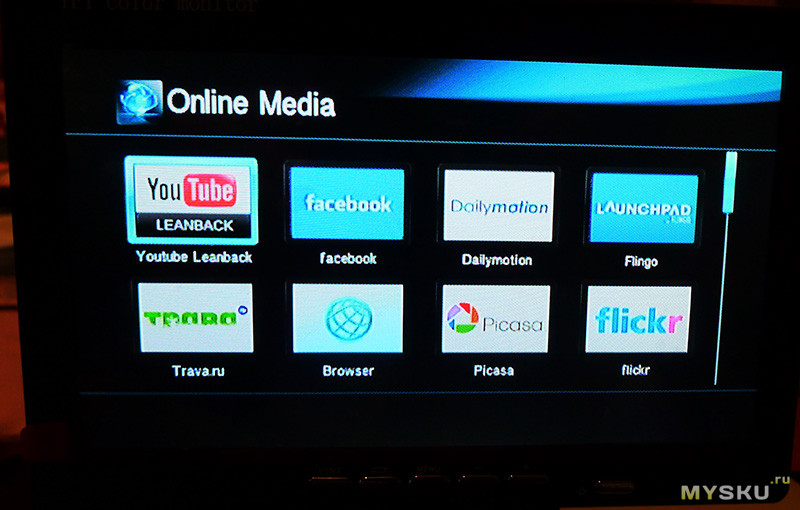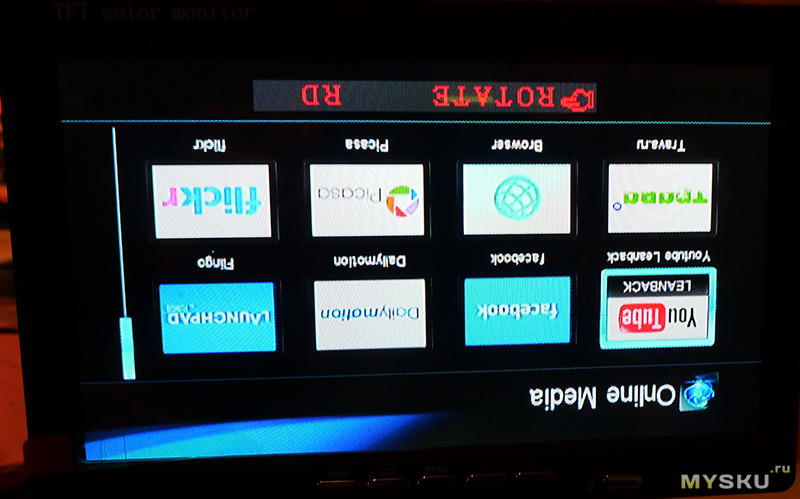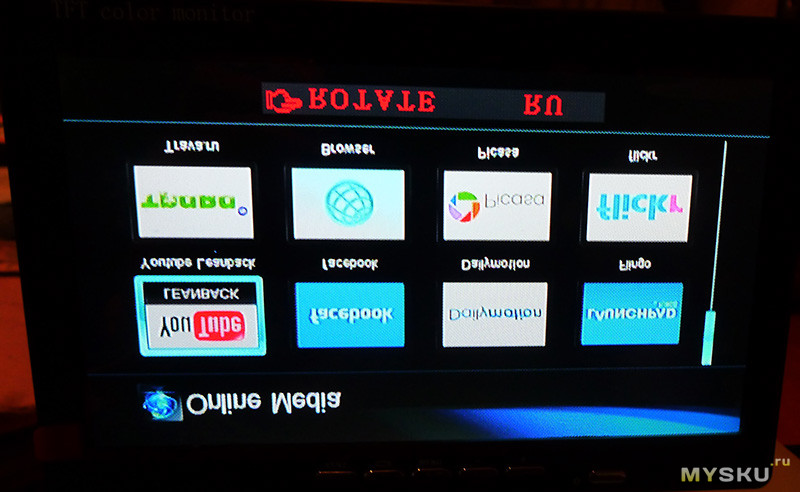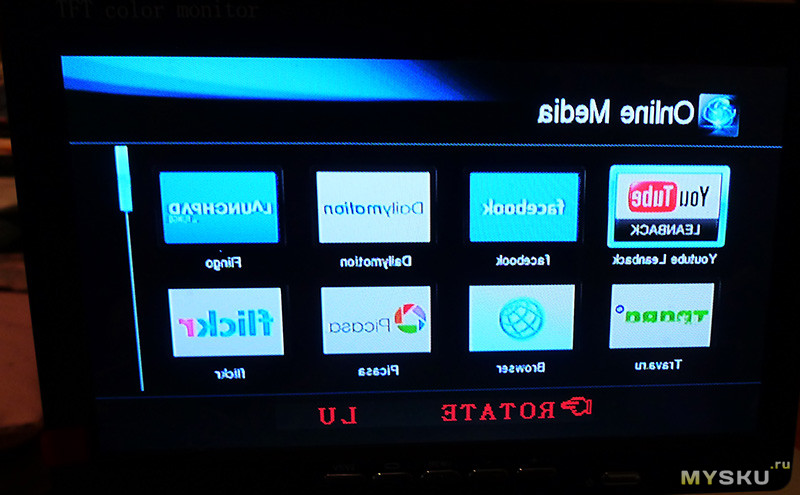TFT ЖК монитор AOSHIKE / TFT LCD monitor AOSHIKE
Автомобильный монитор TFT LCD экран 4,3 Спартак
Зеркало заднего вида монитор
Похожие:
Наш проект живет и развивается для тех, кто ищет ответы на свои вопросы и стремится не потеряться в бушующем море зачастую бесполезной информации. На этой странице мы рассказали (а точнее — показали 
Если вам не сложно — оставьте, пожалуйста, свой отзыв, насколько полной и полезной была размещенная на нашем сайте информация о том, Tft lcd color monitor инструкция на русском как установить.
ГЛАВА 4. РЕЖИМ НАСТРОЙКИ
4-1. ОБЩАЯ ИНФОРМАЦИЯ
При нажатии кнопки MENU устройство переходит в режим программирования.
Режим настройки позволяет задавать работу устройства для конкретных условий эксплуатации.
В режиме настройки кнопки со стрелками используются для перемещения вниз, вверх, вправо или влево внутри меню настройки.
_____________________________________________________________________________________________________
4-2. ЭКРАНЫ ПРОГРАММИРОВАНИЯ
_____________________________________________________________________________________________________
ЗАЩИТА С ПОМОЩЬЮ ПАРОЛЕЙ
Если в опции PASSWORD выбрана установка ON (Вкл.), при нажатии кнопки MENU открывается экран подтверждения.
Если в опции PASSWORD выбрана установка OFF(Выкл.), сразу открывается экран главного меню.
С помощью кнопок со стрелками вниз, вверх, вправо и влево вводится четырехзначный пароль.
При неверном вводе пароля, меню не открывается.
— Заводская установка
PASSWORD: 0000
4-3. ГЛАВНОЕ ОКНО ЭКРАННОГО МЕНЮ
В главном окне экранного меню монитора имеется пять пунктов.
Для вызова или выхода из главного окна экранного меню используется кнопка MENU.
Кнопка MENU также используется для перехода к предыдущему окну экранного меню.
Кнопки со стрелками вверх и вниз используются для перемещения вверх и вниз внутри главного меню.
Кнопки со стрелками влево и вправо используются для вызова субменю, выделенного горизонтальной полосой, или для уменьшения или увеличения значения выбранного параметра.
_____________________________________________________________________________________________________
4-4. ИСПОЛЬЗОВАНИЕ СУБМЕНЮ MUX MENU
Субменю Mux Menu (Меню мультиплексора) включает шесть пунктов.
_____________________________________________________________________________________________________
НАСТРОЙКА ВРЕМЕНИ И ДАТЫ
ОПЦИЯ DATE FORMAT (ФОРМАТ ДАТЫ)
Эта опция меню позволяет выбрать формат даты.
Можно выдрать один из трех форматов:
-
СТАНДАРТ ФОРМАТ ПРИМЕР США (заводская установка) MM/DD/YYYY 01/01/2004 ЕВРОПА DD/MM/YYYY 01/01/2004 АЗИЯ YYYY/MM/DD 2004/01/01
Для настройки опции формата даты выполните следующие действия
-
№ действия Описание действия 1 Нажимайте кнопку ▼ или ▲, пока не выберете опцию Date Format (Формат даты). 2 Пользуйтесь кнопкой◄или► для выбора нужного формата даты. 3 Нажмите кнопку MENU для возврата к предыдущему окну экранного меню.
ОПЦИЯ DATE (ДАТА)
Это поле позволяет произвести настройку текущей даты.
Формат, представленный на экране, зависит от выбранной в предыдущих действиях установки формата даты.
Для настройки текущей даты выполните следующие действия.
-
№ действия Описание действия 1 Нажимайте кнопку ▼ или ▲, пока не выберете опцию Date (Дата). 2 Пользуйтесь кнопкой ◄или► для выбора нужной опции. 3 Установите нужную дату с помощью кнопки ▼ или ▲. 4 Нажмите кнопку MENU для возврата к предыдущему окну экранного меню.
_____________________________________________________________________________________________________
ОПЦИЯ TIME (ВРЕМЯ)
Это поле используется для настройки времени в 24-часовом формате.
Для настройки текущего времени выполните следующие действия.
-
№ действия Описание действия 1 Нажимайте кнопку ▼ или ▲, пока не выберете опцию Time (Время). 2 Пользуйтесь кнопкой◄или►для выбора опции. 3 Установите нужное время с помощью кнопки ▼ или ▲. 4 Нажмите кнопку MENU для возврата к предыдущему окну экранного меню.
ОПЦИЯ DISPLAY (ОТОБРАЖЕНИЕ)
Опция Display в меню настройки времени и даты позволяет выбрать, выводить или нет на экран информацию о дате и времени.
В качестве заводской установки используется ON (Вкл.).
Для изменения настройки опции Display выполните следующие действия.
-
№ действия Описание действия 1 Нажимайте кнопку ▼ или ▲, пока не выберете опцию Display. 2 Выберите нужную установку (ON или OFF) с помощью кнопки◄или►. 3 Нажмите кнопку MENU для возврата к предыдущему окну экранного меню.
_____________________________________________________________________________________________________
НАСТРОЙКА НАЗВАНИЙ КАМЕР
ОБЩАЯ ИНФОРМАЦИЯ
Экран настройки названий камер позволяет выбрать, выводить ли на экран вместе с изображением название соответствующей камеры.
Номера 1 – 4 в меню настройки названий камер представляют каждую камеру.
Каждой камере можно присвоить название длиной до 10 символов. Данное название будет появляться на экране при выборе соответствующей камеры, если в опции Display (Отображение) выбрана установка ON (Вкл.).
В качестве заводской установки используется название камеры «СА» с соответствующим номером.
Ниже приводится перечень символов, которые можно использовать для составления названия камеры, независимо от выбора языка.
Представленные ниже действия — пример настройки названия камеры.
В этом примере для камеры СА1 выбрано название LOBBY.
-
№ действия Описание действия 1 Нажимайте кнопку ▼ или ▲, пока не выберете опцию СА1. 2 Пользуйтесь кнопкой◄или► для выбора позиции символа в названии. 3 Нажимайте кнопку ▼ или ▲, пока не выберете символ «L». При нажатии ▲ символы меняются в возрастающем порядке. При нажатии ▼ символы меняются в убывающем порядке. При удерживании кнопки ▼ или ▲ в течение 2 секунд, прокрутка символов выполняется автоматически. Чтобы прекратить прокрутку отпустите кнопку ▼ или ▲.
4 Нажмите кнопку ►для перемещения курсора на одну позицию вправо в названии камеры. Нажимайте кнопку ▼ или ▲, пока не выберете символ «О».
5 Нажмите кнопку ►для перемещения курсора на одну позицию вправо в названии камеры. Нажимайте кнопку ▼ или ▲, пока не выберете символ «В».
6 Нажмите кнопку ►для перемещения курсора на одну позицию вправо в названии камеры. Нажимайте кнопку ▼ или ▲, пока не выберете символ «В».
7 Нажмите кнопку ►для перемещения курсора на одну позицию вправо в названии камеры. Нажимайте кнопку ▼ или ▲, пока не выберете символ «Y».
8 Нажмите кнопку MENU для возврата к предыдущему окну экранного меню.
ОПЦИЯ DISPLAY (Отображение)
Опция Display в меню настройки названий камеры позволяет выбрать, выводить или нет на экран название камеры.
В качестве заводской установки используется ON (Вкл.).
Для изменения настройки опции Display выполните следующие действия.
-
№ действия Описание действия 1 Нажимайте кнопку ▼ или ▲, пока не выберете опцию Display. 2 Выберите нужную установку (ON или OFF) с помощью кнопки◄или►. 3 Нажмите кнопку MENU для возврата к предыдущему окну экранного меню.
_____________________________________________________________________________________________________
НАСТРОЙКА ИЗОБРАЖЕНИЯ КАМЕРЫ
Качество изображения каждой камеры можно отрегулировать с помощью меню Camera Adjust (Регулировка камеры).
Предлагается пять опций регулировки изображения каждой камеры.
*Опция Tint (Насыщенность) используется только в стандарте NTSC.
Для настройки изображения каждой камеры выполните следующие действия.
-
№ действия Описание действия 1 Пользуйтесь кнопкой ▼ или ▲ для выбора нужной опции. 2 Для выбора камеры и желаемого значения параметра настройки пользуйтесь кнопкой◄или►. 3 Нажмите кнопку MENU для возврата к предыдущему окну экранного меню.
НАСТРОЙКА ТРЕВОГИ
ОБЩАЯ ИНФОРМАЦИЯ
Подменю Alarm (Тревога) позволяет выбирать опции настройки тревожного входа, активировать/деактивировать тревогу при пропадании видеосигнала, обнаружении движения и т.д.
_____________________________________________________________________________________________________
НАСТРОЙКА ВНЕШНЕЙ ТРЕВОГИ
Опция Alarm Input (Тревожный вход) определяет тип входа тревоги: нормально разомкнутый (Н.Р.), нормально замкнутый (Н.З.), или сигнал тревоги игнорируется (OFF).
_____________________________________________________________________________________________________
ОПЦИЯ ALARM INPUT (ТРЕВОЖНЫЙ ВХОД)
Опция Alarm Input (Тревожный вход) позволяет изменять тип входа тревоги.
Для изменения настройки тревожного входа выполните следующие действия.
-
№ действия Описание действия 1 Пользуйтесь кнопкой ▼ или ▲ для перемещения курсора на строку Alarm Input. 2 Пользуйтесь кнопкой◄или► для выбора новой установки. - OFF: Вход тревоги игнорируется.
- NO: Замыкание контакта приводит к тревожному состоянию.
- NC: Размыкание контакта приводит к тревожному состоянию.
3 Нажмите кнопку MENU для возврата к предыдущему окну экранного меню.
_____________________________________________________________________________________________________
ОПЦИЯ LATCH (ФИКСАЦИЯ)
Эта опция используется для определения продолжительности вывода на экран сообщения о тревоге.
-
№ действия Описание действия 1 Пользуйтесь кнопкой ▼ или ▲ для перемещения курсора на строку LATCH в меню настройки тревоги. 2 Пользуйтесь кнопкой◄или► для выбора новой установки. - ON: Сообщение о внешнем сигнале тревоги пропадает с экрана после нажатия кнопки «меню».
- OFF: Сообщение о внешней тревоге остается на экране до момента сброса сигнала тревоги (заводская установка).
3 Нажмите кнопку MENU для возврата к предыдущему окну экранного меню.
_____________________________________________________________________________________________________
ОПЦИЯ BEEP TIME (ВРЕМЯ ДЕЙСТВИЯ ЗВУКОВОГО СИГНАЛА)
Опция Beep Time позволяет устанавливать время, в течение которого звучит звуковой сигнал.
Для изменения настройки этой опции выполните следующие действия.
-
№ действия Описание действия 1 Пользуйтесь кнопкой ▼ или ▲ для перемещения курсора на строку Beep Time. 2 Пользуйтесь кнопкой◄или► для выбора нужного времени. Время звучания сигнала можно установить в диапазоне от 0 до 99 секунд.
3 Нажмите кнопку MENU для возврата к предыдущему окну экранного меню.
ОПЦИЯ RELAY TIME (ВРЕМЯ ДЕЙСТВИЯ РЕЛЕ)
Опция Relay Time позволяет устанавливать время, в течение которого активировано реле.
Для изменения настройки этой опции выполните следующие действия.
-
№ действия Описание действия 1 Пользуйтесь кнопкой ▼ или ▲ для перемещения курсора на строку Relay Time. 2 Пользуйтесь кнопкой◄или► для выбора нужного времени. Время действия реле можно установить в диапазоне от 0 до 99 секунд.
3 Нажмите кнопку MENU для возврата к предыдущему окну экранного меню.
_____________________________________________________________________________________________________ТРЕВОГА ПРИ ПРОПАДАНИИ ВИДЕОСИГНАЛА
Меню Video Loss (Пропадание видеосигнала) позволяет активировать или деактивировать сигнал тревоги при пропадании видеосигнала.
Функции Latch (Фиксация), Relay Time (Время действия реле) и Beep Time (Время действия звукового сигнала) такие же, что и в пункте Alarm Input (Тревожный вход), за исключением событий, вызывающих действие этих функций.
Для изменения настройки этой опции выполните следующие действия.
-
№ действия Описание действия 1 Пользуйтесь кнопкой ▼ или ▲ для перемещения курсора на строку LATCH в меню настройки тревоги. 2 Пользуйтесь кнопкой◄или► для выбора новой установки. - OFF: Тревога при пропадании видеосигнала игнорируется.
- ON: Сигнал тревоги при пропадании видеосигнала активируется при каждом пропадании видеосигнала в системе.
3 Нажмите кнопку MENU для возврата к предыдущему окну экранного меню.
_____________________________________________________________________________________________________
ТРЕВОГА ПРИ ОБНАРУЖЕНИИ ДВИЖЕНИЯ
С помощью меню Motion Set (Настройка детектора движения) можно произвести настройку чувствительности и других опций детектора движения.
Некоторые опции (активацию/деактивацию и чувствительность) можно настроить индивидуально для каждой камеры.
Опция Camera (Камера)
Опция Camera (Камера) позволяет выбрать камеры, для которых производится настройка.
Для выбора камеры выполните следующие действия.
-
№ действия Описание действия 1 Пользуйтесь кнопкой ▼ или ▲ для перемещения курсора на строку Camera. 2 Пользуйтесь кнопкой◄или► для выбора нужной камеры. 3 Нажмите кнопку MENU для возврата к предыдущему окну экранного меню.
_____________________________________________________________________________________________________
Опция Motion Enable (Активация детектора движения)
Для активации детектора движения выбранной камеры выберите установку ON (Вкл.).
-
№ действия Описание действия 1 Пользуйтесь кнопкой ▼ или ▲ для перемещения курсора на строку Motion Enable. 2 Пользуйтесь кнопкой◄или► для выбора ON или OFF. - ON: Детектор движения выбранной камеры активирован.
- OFF: Детектор движения выбранной камеры деактивирован.
3 Нажмите кнопку MENU для возврата к предыдущему окну экранного меню.
_____________________________________________________________________________________________________
Опция Sensitivity (Чувствительность)
Опция Sensitivity (Чувствительность) позволяет регулировать чувствительность детектора движения.
Для увеличения (уменьшения) чувствительности конкретной камеры увеличьте (уменьшите) значение параметра чувствительности.
Для настройки чувствительности выполните следующие действия.
-
№ действия Описание действия 1 Пользуйтесь кнопкой ▼ или ▲ для перемещения курсора на строку Sensitivity. 2 Пользуйтесь кнопкой◄(►) для уменьшения (увеличения) чувствительности. 3 Нажмите кнопку MENU для возврата к предыдущему окну экранного меню.
_____________________________________________________________________________________________________
Опция Capture Time (Время захвата)
Время захвата это интервал, в течение которого действует детектор движения.
Эта опция также относится и к работе с субокном.
Если в этой опции выбрана установка 5 SEC, вертикальная прокрутка изображения камеры, зафиксировавшей движение, производится каждые пять секунд.
Возможна настройка в диапазоне до 99 секунд.
Для настройки опции Capture Time выполните следующие действия.
-
№ действия Описание действия 1 Пользуйтесь кнопкой ▼ или ▲ для перемещения курсора на строку Capture Time. 2 Пользуйтесь кнопкой◄(►) для уменьшения (увеличения) времени захвата. 3 Нажмите кнопку MENU для возврата к предыдущему окну экранного меню.
_____________________________________________________________________________________________________ОПЦИЯ BEEP TIME (ВРЕМЯ ДЕЙСТВИЯ ЗВУКОВОГО СИГНАЛА)
Функция Beep Time (Время действия звукового сигнала) такая же, что и в пункте Alarm Input (Тревожный вход), за исключением событий, вызывающих действие этой функции.
_____________________________________________________________________________________________________
Опция Dwell Time (Время удержания)
Если в поле зрения какой-либо из камер обнаружено движение, при работе системы в полноэкранном формате или в режиме переключения камер основной экран переключается на изображение этой камеры на период времени, заданный в меню Dwell Time (Время удержания), по истечении которого вновь возвращается к изображению предыдущей камеры.
Время удержания- это время, в течение которого изображение камеры, зафиксировавшей движение, остается в основном окне, если основное окно работает в режиме полного экрана или переключения камер.
Для настройки опции Dwell Time (Время удержания) выполните следующие действия.
-
№ действия Описание действия 1 Пользуйтесь кнопкой ▼ или ▲ для перемещения курсора на строку Dwell Time. 2 Пользуйтесь кнопкой◄или ► для выбора нужного времени. 3 Нажмите кнопку MENU для возврата к предыдущему окну экранного меню.
Опция QUAD (Четырехэкранный формат)
Даже если основное окно работает в формате деления на четыре зоны, функция детектора движения все равно выполняется.
Если система обнаруживает движение в поле зрения какой-либо из камер, монитор может переключаться в полноэкранный формат для вывода изображения камеры, зарегистрировавшей движение.
Для активации переключения с четырехэкранного формата на полноэкранный формат при регистрации движения выберите в опции QUAD установку ON (Вкл.)
| № действия | Описание действия |
| 1 | Пользуйтесь кнопкой ▼ или ▲ для перемещения курсора на строку QUAD. |
| 2 | Пользуйтесь кнопкой◄или ► для выбора установки ON или OFF. |
| 3 | Нажмите кнопку MENU для возврата к предыдущему окну экранного меню. |
_____________________________________________________________________________________________________
ОПЦИЯ COVERT («СКРЫТАЯ» КАМЕРА)
Выберите установку ON (Вкл.) в опции Covert, если хотите не показывать изображение какой-либо камеры.
Для настройки опции Covert («Скрытая» камера) выполните следующие действия.
-
№ действия Описание действия 1 Пользуйтесь кнопкой ▼ или ▲ для перемещения курсора на нужное название камеры. 2 Пользуйтесь кнопкой ◄или► для выбора ON или OFF. - ON: Функция «скрытой» камеры для выбранной камеры активирована.
- OFF: Функция «скрытой» камеры для выбранной камеры деактивирована.
3 Нажмите кнопку MENU для возврата к предыдущему окну экранного меню.
_____________________________________________________________________________________________________ОПЦИЯ REPLAY (ВОСПРОИЗВЕДЕНИЕ)
Опция Replay используется для просмотра принудительно сохраненных изображений или изображений, содержащих движение. При работе в четырехэкранном формате для воспроизведения используется субокно с изображением последнего зарегистрированного движения, а при работе в полноэкранном формате – основное окно.
В памяти монитора может храниться до 60 изображений.
При выборе режима Replay на экран выводится последнее сохраненное в памяти изображение с указанием времени и номера камеры.
Чем больше номер, тем ранее была произведена запись изображения.
При отключении питания монитора изображения с движением не сохраняются.
Для воспроизведения сохраненных видеокадров выполните следующие действия.
-
№ действия Описание действия 1 Пользуйтесь кнопкой ▼ или ▲ для перемещения курсора на строку Replay. 2 Пользуйтесь кнопкой ◄или ► для воспроизведения кадров изображения с движением. 3 Нажмите кнопку MENU для возврата к предыдущему окну экранного меню.
_____________________________________________________________________________________________________
ОПЦИЯ HISTORY (ПРОТОКОЛ ТРЕВОГ)
Опция History используется для просмотра списка, включающего до 96 тревожных событий.
Список включает данные об источнике тревоги, номере камеры, времени и дате.
«М» означает, что тревога произошла по причине обнаружения движения.
«L» означает, что тревога произошла по причине пропадания видеосигнала.
«С» означает, что запись изображения произведена нажатием кнопки CAPTURE (Захват).
Для просмотра списка тревог выполните следующие действия.
-
№ действия Описание действия 1 Пользуйтесь кнопкой ▼ или ▲ для перемещения курсора на строку History. 2 Пользуйтесь кнопкой ◄или ►, чтобы открыть окно протокола тревог. 3 Нажмите кнопку MENU для выхода из окна протокола тревог.
_____________________________________________________________________________________________________
НАСТРОЙКА ИНТЕРВАЛА ПЕРЕКЛЮЧЕНИЯ
Опция Sequence Time (Интервал переключения) используется для режима последовательного переключения камер.
Интервал переключения можно регулировать индивидуально для каждой камеры.
Он может составлять до 99 секунд.
Для настройки интервала переключения выполните следующие действия
-
№ действия Описание действия 1 Пользуйтесь кнопкой ▼ или ▲ для перемещения курсора на нужный номер камеры. 2 Пользуйтесь кнопкой◄или► для выбора требуемого интервала. - 03 SEC (заводская установка)
3 Нажмите кнопку MENU для возврата к предыдущему окну экранного меню.
_____________________________________________________________________________________________________
НАСТРОЙКА ЗАПИСИ
Меню настройки Record (Запись) позволяет производить настройку дополнительных функций вывода сигнала на записывающее устройство.
ОПЦИЯ OUTPUT MODE (РЕЖИМ ВЫВОДА)
Опция Output Mode (Режим вывода) позволяет выбрать тип сигнала для записи.
Для настройки режима вывода выполните следующие действия
-
№ действия Описание действия 1 Пользуйтесь кнопкой ▼ или ▲ для перемещения курсора на строку Output Mode. 2 Пользуйтесь кнопкой ◄или► для выбора нужной опции. - MUX: Для записи выводится видео в мультиплексированном формате.
- QUAD: Для записи выводится видео в режиме реального времени в четырехэкранном формате.
3 Нажмите кнопку MENU для возврата к предыдущему окну экранного меню.
_____________________________________________________________________________________________________
ОПЦИЯ OUTPUT CHANNEL (КАНАЛ ВЫВОДА)
Опция Output Channel позволяет выбирать камеру, сигнал которой выводится для записи.
Предлагаются следующие опции: OFF (Выкл.), CA1, CA2, CA3 и CA4.
Настройка этой опции предшествует настройке опции Output Mode.
Если Вы выберете СА1 в опции Output Channel, для записи выводится сигнал только камеры 1.
Для воспроизведения видеозаписи, выполненной с помощью этой опции, выберите режим VCR (ВМ), а не режим PB (Воспр.).
Для настройки опции Output Channel выполните следующие действия
-
№ действия Описание действия 1 Пользуйтесь кнопкой ▼ или ▲ для перемещения курсора на строку Output Channel. 2 Пользуйтесь кнопкой ◄или► для выбора нужной опции. - OFF: Для записи выводится видео в мультиплексированном формате.
- СА1: Для записи выводится сигнал камеры 1.
- СА2: Для записи выводится сигнал камеры 2.
- СА3: Для записи выводится сигнал камеры 3.
- СА4: Для записи выводится сигнал камеры 4.
3 Нажмите кнопку MENU для возврата к предыдущему окну экранного меню.
_____________________________________________________________________________________________________
ОПЦИЯ SPOT OUTPUT (ДОПОЛНИТЕЛЬНЫЙ ВЫХОД)
Выход Spot это дополнительный выход на мониторе.
Он может иметь настройку СА1, СА2, СА3, СА4, QUAD (Квадратор) или Sequence (Последовательное переключение).
Если в качестве настройки дополнительного выхода выбрана установка QUAD, дополнительный выход и выход записи одинаковы.
Для использования дополнительного выхода в режиме квадратора выберите опцию QUAD при настройке выхода записи.
Для настройки опции Spot Output (Дополнительный выход) выполните следующие действия.
-
№ действия Описание действия 1 Пользуйтесь кнопкой ▼ или ▲ для перемещения курсора на строку Spot Output. 2 Пользуйтесь кнопкой ◄или► для выбора нужной установки. - СА1: На дополнительный выход выводится сигнал камеры 1.
- СА2: На дополнительный выход выводится сигнал камеры 2.
- СА3: На дополнительный выход выводится сигнал камеры 3.
- СА4: На дополнительный выход выводится сигнал камеры 4.
- QUAD: Дополнительный выход дублирует выход записи (QUAD).
- Sequence: На дополнительный выход поочередно выводится сигнал камер СА1, СА2, СА3, СА4 и QUAD.
3 Нажмите кнопку MENU для возврата к предыдущему окну экранного меню.
_____________________________________________________________________________________________________
ОПЦИЯ MUX MODE (РЕЖИМ МУЛЬТИПЛЕКСОРА)
В меню настройки выхода записи опция Mux Mode это специальная функция выхода записи, когда для записи выводится сигнал в мультиплексном режиме.
Выберите в опции Enable (Разблокировка) установку ON (Вкл.) для записи изображения выбранной камеры, если для выхода записи выбран режим Mux.
Для настройки опции Enable (Разблокировка) выполните следующие действия
-
№ действия Описание действия 1 Пользуйтесь кнопкой ▼ или ▲ для перемещения курсора на строку Enable. 2 Пользуйтесь кнопкой ◄или► для выбора ON или OFF. - ON: Выбранная камера включается в последовательность переключения полей при записи.
- OFF: Выбранная камера не включается в последовательность переключения полей при записи.
3 Нажмите кнопку MENU для возврата к предыдущему окну экранного меню.
ОПЦИЯ PRIORITY (ПРИОРИТЕТ)
Выберите в опции Priority (Приоритет) установку ON (Вкл.), чтобы поля выбранной камеры записывались чаще других. Например, если включен приоритет для камер СА1 и СА2, последовательность переключения будет следующей:
СА1 / СА1 СА2 / СА2 / СА1 СА2 / СА3 / СА1 СА2 / СА4 / СА1 СА2 / СА1…
Для настройки опции Priority (Приоритет) выполните следующие действия.
-
№ действия Описание действия 1 Пользуйтесь кнопкой ▼ или ▲ для перемещения курсора на строку Priority. 2 Пользуйтесь кнопкой ◄или► для выбора ON или OFF. 3 Нажмите кнопку MENU для возврата к предыдущему окну экранного меню.
ОПЦИЯ INTERVAL (ИНТЕРВАЛ)
Установите интервал переключения полей камер.
Выбранное значение соответствует не времени, а количеству полей.
Для настройки опции Interval (Интервал) выполните следующие действия.
-
№ действия Описание действия 1 Пользуйтесь кнопкой ▼ или ▲ для перемещения курсора на строку Interval. 2 Пользуйтесь кнопкой ◄или► для выбора нужного количества полей. 3 Нажмите кнопку MENU для возврата к предыдущему окну экранного меню.
_____________________________________________________________________________________________________
ОПЦИЯ TRIGGER MODE (РЕЖИМ СИНХРОНИЗАЦИИ)
Если используемый Вами видеомагнитофон имеет синхровыход, его использование позволит Вам сэкономить время при настройке системы.
Для настройки опции Trigger Mode (Режим синхронизации) выполните следующие действия
-
№ действия Описание действия 1 Пользуйтесь кнопкой ▼ или ▲ для перемещения курсора на строку Trigger Mode. 2 Пользуйтесь кнопкой ◄или► для выбора нужной опции. - Int.: Переключение полей определяется настройками экранных меню (опция Interval).
- Ext.: Переключение полей определяется синхроимпульсом, поступающим с ВМ.
3 Нажмите кнопку MENU для возврата к предыдущему окну экранного меню.
ОПЦИЯ EDGE MODE (РЕЖИМ НАСТРОЙКИ ИМПУЛЬСА)
При использовании синхронизации по синхроимпульсу ВМ произведите настройку этой опции в соответствии с сигналом ВМ.
Для настройки опции Edge Mode (Режим настройки импульса) выполните следующие действия
-
№ действия Описание действия 1 Пользуйтесь кнопкой ▼ или ▲ для перемещения курсора на строку Edge Mode. 2 Пользуйтесь кнопкой ◄или► для выбора нужной опции. - Falling: Монитор воспринимает задний фронт импульса синхронизации.
- Rising: Монитор воспринимает нарастающий фронт импульса синхронизации.
3 Нажмите кнопку MENU для возврата к предыдущему окну экранного меню.
_____________________________________________________________________________________________________
Предлагаю вашему вниманию обзор универсального (автомобильного) 7-дюймового TFT LCD цветного монитора с двумя видеовходами и универсальным крепежом…
Характеристики от продавца
7 Inch TFT Color LCD Dual-Input Car Monitor with Remote Controller
Description:
Color: Black
Resolution: 480 x 234(RGB)
System: PAL / NTSC
Voltage: 12V
Power:≦7 W
Operating Temperature:-20°C ~ + 50°C
Scan Frequency:2
170 degree adjustable angle.
Touching key operating.
Language: Chinese / English
Video: Two-way Video Input
7″ TFT Color LCD 16:9 Screen
Car reversing backsight surveillance.
Remote control,strong shock resistance,adjustable stand,adjustable image brightness,color and contrast.
Backlight function,automatic image switching to left or right monitoring.
Package Included:
1 x 7″ LCD Car Monitor
1 x Remote Controller
1 x Connecting Cable
1 x English User Manual
Технические характеристики:
Диагональ — 7″ 16:9
Разрешение экрана — 480 x 234(RGB)
Напряжение питания — 12В
Два видео входа
Поддержка PAL/NTSC с автоматичеким переключением.
Размеры:
Экрана (Ш/В/Г) — 170/110/20 мм
Корзины (Ш/В/Г) — 190/133/25 мм
Сам монитор весит 250гр
Комплект поставки в красочной картонной коробке весом 670гр что приехал ко мне:
Монитор с несъемными проводами подключения
Подставка под монитор
Корзинка для крепления корпуса монитора
Импульсный блок питания на 12В
Инструкция
Содержимое коробки
Распаковка
Комплект поставки
Блок питания 12В

Монитор можно прикрепить к нужной поверхности двумя способами:
1. на подставке под шурупы/винты на её основании или на двухсторонний скотч который идет в комплекте.
2. через корзину которая прикручивается к нужной поверхности и далее сам монитор вставляется в эту корзину.
Монитор в корзине, вынимается из неё нажатием двух кнопок-защёлок по бокам с лицевой стороны
Вид с обратной стороны монитора помещённого в корзину
Внешне выглядит неплохо, обрамление из черного цвета матового пластика, сам экран под защитной плёнкой тоже матовый, кнопки управления хромированы.
Вид монитора с тыльной стороны
Корзина крепления монитора
С тыльной стороны
Подставка с регулируемым до 90гр углом наклона и двусторонний скотч для её неподвижного крепления
Инструкция по эксплуатации
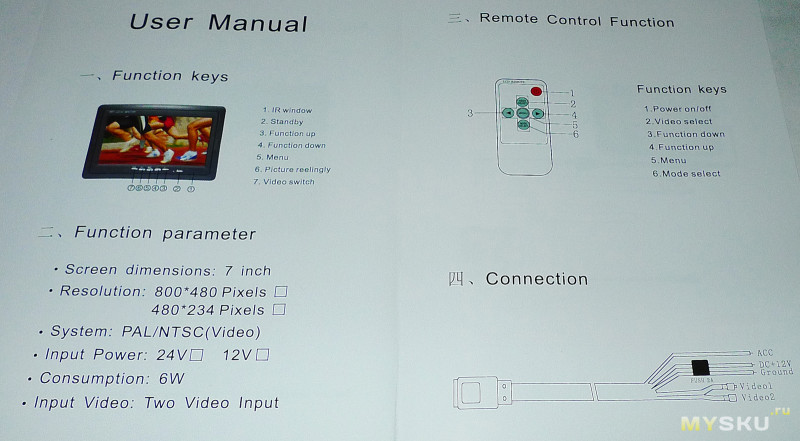
Подключение
Желтого и белого цвета гнёзда-тюльпаны это два видеовхода, красного цвета разъём DC 12В питания.
Для проверки монитора подсоединил его к медиаплееру
На панели расположено шест кнопок управления, слева — направо:
переключение видеовходов
поворот картинки
доступ к меню
кнопки +- навигации по меню
включение экрана
Меню монитора позволяет выбрать язык (есть даже русский), изменить соотношение сторон 16:9 или 4:3, изменить яркость, контрастность, насыщенность и поворот изображения.
Запас регулировки яркости, контрастности и насыщенности вполне приличный
Углы обзора по горизонтали похожи на честные 170°, по вертикали явно меньше, изображение начинает выбеливаться
Доступные режимы поворота изображения, кнопкой на панели или через меню монитора
Итог.
Плюсы
Качество изображения вполне приличное для своей цены и предназначения, битых пикселей не обнаружил
Универсальный крепёж монитора в комплекте
Минусы.
Небольшие углы обзора по вертикали
Suggest us how to improve StudyLib
(For complaints, use
another form
)
Your e-mail
Input it if you want to receive answer
Rate us
1
2
3
4
5
TFT ЖК монитор AOSHIKE / TFT LCD monitor AOSHIKE
🎥 7 дюймов цветной TFT LCD монитор (Распаковка)
Камера заднего вида из Китая,обзор и подключение.
Интересное:
В современном мире информационных технологий и гаджетов, очень легко запутаться.
Зачастую, разобраться в том, как подключить или отключить какую-то опцию разобраться без помощи попросту невозможно.
Наш сайт поможет вам в этом. На данной странице мы показываем как подключить tft lcd color monitor. Выполняя простые пошаговые инструкции, вы сможете повторить весь этот сложный процесс.
Обратите внимание, что некоторые моменты, у вас могут отличаться. Это происходит потому что, на разных устройствах могут отличаться версии программного обеспечения.
Однако в целом, скорее всего, вы сможете понять как подключить tft lcd color monitor.
Решил оборудовать свою машину камерой заднего вида.
О мониторе и о том, куда я его установил своими шаловливыми ручками я и рассажу в данном обзоре.
Сначала под катом я коротенько пробегусь по характеристикам, потом выскажу свои размышления о выборе места для установки монитора, потом в подробностях и картинках покажу процесс рукоблудств рукоприкладства.
Потом буквально в нескольких словах я рассажу о самой камере и о непосредственной установке её в автомобиле.
В конце всё будет хорошо, монитор заработает, картинка будет сочной и чёткой, и я смело смогу рекомендовать товар к покупке.
Монитор имеет следующие характеристики:
Диагональ 4.3 дюйма (11 см)
Разрешение 1440 x 272 китайских пикселей. Так китайцы считают по отдельности RGB субпиксели. На самом деле 480 x 272 пикселя.
Контрастность 350:1
Размеры видимой области 96 x 54 мм
Питание: DC 12V
Максимальная потребляемая мощность в режиме отображения: 2W
Рабочая температура: 0-80 °C
Габариты:115 x 88 x 25 мм.
Это, в целом, соответствует действительности. Единственное, чего я ещё, в силу климата, не проверял, это работоспособность при нулевых температурах.
Монитор имеет снимаемый ободок-козырёк, для устранения засветок. Мне оказался ненужным, поэтому был выброшен.
Нога на шаровом креплении, довольно тугом. С прилагаемым двусторонним вспененым скотчем на подпятнике, для крепления к торпеде или какой-либо плоской поверхности.
Что радует:
— у монитора два входа, первый имеет приоритет над вторым. Это значит, что при появлении сигнала на первом входе, изображение принудительно переключается на него, даже если до этого монитор показывал что-то со второго входа. Т.е. можно подключить какой-нибудь ДВД или автомобильный ТВ-тюнер, но при включении заднего входа монитор принудительно станет показывать вид с камеры.
— у монитора есть режим спячки. Это значит, что при отсутствии сигнала на обоих входах он тут же переходит в дежурный режим. Матрица не работает, потребляемый ток уменьшается до десятка-полутора mA.
— монитор PAL/NTSC.
— монитор сохраняет все свои настройки в EEPROM своего контроллера и не теряет их при отсутствии питания. Очень приятно. Это значит, что при каждом включении зажигания не придётся выставлять яркость, контрастность и прочее.
— кнопки управления у монитора сзади. Они нужны, скорее всего, только один раз и незачем им загромождать вид.
Монитор приходит со шнуром питания длиной полметра. Матрица прикрыта защитной плёнкой.
Из минусов, пожалуй, и сказать-то нечего.
— Нет встроенного спикера; хотя зачем он, если в любой машине есть аудиоцентр/магнитола с aux-входом. Звук же будет явно качественнее, чем пищалка внутри монитора.
— Не фулл-HD, но его и не обещали.
А далее у меня встал вопрос, куда его (монитор) ставить в моей машине.
Оказалось, что внутри KIA RIO не так уж много свободного места.
Выдирать штатную магнитолу (с поддержкой mp3 и чтения с флешек) и заменять её сомнительной китайской головой я явно не собираюсь.
Колхоз на торпеде мне не нужен. Мало того, что это закрывает обзор, так ещё и портит внешний вид. Либо пеноскотч порвётся в самый неподходящий момент и оставит, вдобавок, налипшие следы, либо, как это делают в аратюнингах, прикручивают подпятник на два самореза. Нет уж, на торпеде он мне не нужен.
Решение с мониторами внутри зеркал заднего обзора сейчас популярно. Но я его, по итогам здравого рассуждения, тоже отмёл.
Почему я не поддерживаю идею мониторов в зеркале заднего обзора
Зеркалом я пользуюсь. Глаза переводятся на него, пусть на мгновение, но практически каждые несколько секунд. Задним ходом а пользуюсь намного реже. Я не готов терять почти половину отражающей способности, которая мне нужна 99% времени за рулём в угоду удобству просмотра камеры, которая мне нужна оставшиеся 1% времени за рулём. Мне нужно 100% отражающей способности зеркала, потому что это безопасность, моя, пассажиров и окружающих.
И доводы о том, что в электронном зеркале тонировочка, якобы, даже помогает, тоже хлипковаты. Когда мне нужна такая тонировка (пару раз в год), от чудо-ксенонщика сзади, я перевожу рычажок зеркала во второе положение.
Не последним доводом будет и то, что все эти регистраторы и мониторы, совмещённые с зеркалом, небезынтересны ворам на стоянках. Не надо считать профессиональных воров глупее себя, они, чаще всего, совсем не дураки и прекрасно отличают штатное зеркало от того, которое имеет кнопки или, того пуще, объективы. И такое зеркало провоцирует вора точно так же, как оставленный на стекле регистратор.
Нахлобучки-зеркала на штатное зеркало имеют те же недостатки, что и электронное зеркало, плюс вероятность ненадёжности крепления.
Решение пришло неожиданно.
Я захотел встроить монитор камеры в штатный солнечный козырёк.
Не скажу, что я автор такой идеи. Возможно, (и даже вероятно) что это придумали до меня. Но я такого ни у кого не видел. Козырьки для каждой марки машины индивидуальны (плюс, надо учитывать цвет обивки). И, даже не смотря на значительную унификацию внутри одного автоконцерна, модельный спектр получался бы довольно широким. Вряд ли нашёлся бы китаец-производитель, который клепал бы такие козырьки для сотни-другой авто популярных марок и моделей.
Значит — сделаем сами!
Как я встраивал монитор в козырёк
Прежде всего, я чётко определил, что встраивать монитор я буду не в водительский козырёк, а в козырёк пассажира.
Во-первых, когда козырёк откинут, он загораживает лобовое стекло, а мне, при парковке или аналогичном манёвре, хочется видеть и то, что спереди, и то, что сзади. А вот откинутый козырёк пассажира вполне удобен и ничего мне не загораживает. Во-вторых, когда не работает камера, монитор вполне может показывать фильмы, клипы или телепередачи, а зачем мне это, когда я за рулём? А пассажиру вполне пригодится.
Решено.
Уродовать сразу свой козырёк внутри салона я не захотел. Решил купить ещё один. Почему? Во-первых, я был не уверен, что всё получится, как надо. Во-вторых, переделка заняла не один и не два дня, а ездить без козырька как-то не хотелось. В-третьих, это оставляло путь для отступления, если результат не понравится.
Для начала определил, какой конкретно парт-номер для конкретно моего автомобиля мне нужен. И в Экзисте был куплен «родной» козырёк для моего авто.
Теперь пришла пора вскрыть монитор и посмотреть, что же у него внутри:
Рамка нам пригодится для итогового оформления. Жестяной прямоугольник на фото — это зад матрицы. Слева основная плата, справа — клавиатура. Не уверен, что она вообще нужна. Но внутрь козырька я её, по итогам размышления, всё-таки поместил. Если продавливать материал козырька в нужных местах, то удастся нажимать на кнопки. Клавиатура устроена хитро: это всего лишь три резистора, коммутирующихся кнопками. Контроллер замеряет сопротивление цепочки и определяет, какая кнопка нажата.
Начинаем резать. Первой сдаётся обивка козырька. Оказалось, что это ПВХ-плёнка.
Я решил врезать монитор на то место, где была расположена разноцветная наклейка-предупреждение о детском кресле не переднем сиденье. Это самое эстетичное решение.
Итак, отверстие вырезано. Я впервые заглянул вовнутрь и узнал, как устроены козырьки.
Это штампованный АБС-пластик с рёбрами жёсткости, обтянутый ПВХ-плёнкой-обивкой.
Обработаем края реза.
Примерим переднюю рамку монитора на будущее место:
Получается неплохо. Обивка чуть топорщится, но она потом прижмётся и подклеится:
Пришла пора пробрасывать кабель. Он пройдёт внутри козрька, выйдет из него возле кронштейна, и уйдёт под обивку салона сразу под подпятником, в штатное отверстие. Видна будет лишь небольшая петля кабеля, достаточная, чтобы козырёк свободно двигался во всех предназначенных для него плоскостях.
Кабель позаимствовал у старой, ещё шариковой, мыши. Всё дело в том, что современные мышки комплектуются кабелем с очень тоненькими жилами, а нам надо по одной из них тянуть питание, по другой — общий минус. У меня в тумбочке нашлась старя мышка с COM-интерфейсом и шариком. Там жилы оказались не в пример толще. Чем я и воспользовался.
Термоусадка — наше всё, кстати.
Пришлось попотеть, чтобы пробиться сквозь рёбра жесткости к выходу, просверленному возле кронштейна.
Вышли. Очень помогло удлинённое сверло диаметром 6 и длиной 150 мм. Ну и стальная проволока, конечно.
Подпаиваем продёрнутый кабель к контроллеру. Собираем все разъёмы монитора. Ставим матрицу и рамку на своё будущее место.
Как мы ни аккуратно резали, между штатной рамкой и нашим резом остаются «колхозные» просветы. Смотрится не очень аккуратно. Не хватает какой-то «обечайки» что ли.
И я её нашёл.
Вот тут видно, насколько обечайка всё украшает.
Долго думал, из чего её сделать.
Решение нестандартно. Взял пластиковый кабель-канал минимального сечения (мне попался 10*12) и аккуратно срезал у него боковую сторону основного короба. Получилась пластиковая полоска. В профиле эта полоска имеет одну гладкую сторону (ту, что была внутрь короба), и одну сторону с эдакой «защёлкой» (ту, что держала крышку короба). Оказалось, очень удачное решение. Плоской стороной эту обечайку укладываем внутрь экрана, своей толщиной она заполняет щель между козырьком и рамкой монитора, а защёлкой она прижимает обивку козырька. Клей и пять минут работы.
Уже лучше.
Смущает только, что обивка серая, рамка чёрная, а обечайка белая.
Мне так не понравилось. Значит — покраска.
Был куплен баллончик с матовой аэрозольной краской по пластику. Точно подобрать тон серого мне не удалось (у производителя такой краски оказалась довольно бедная гамма серых оттенков). Но, по итогам размышлений, я и не уверен, что надо было подбирать точнее.
Берём много полиэтиленовой плёнки, много малярного скотча, маскируем (привет сисадминам) всё, что нам не нужно закрашивать, оставляем всё, что должно быть покрашено. Красим!
Вот что получилось в итоге:
Осталось установить наш козырёк на место штатного и подключить камеру.
О камере заднего вида
Камеру брал . Именно такая подошла к моему KIA RIO хэтчбэк 2013 года. Устанавливается взамен одного из штатных фонарей подсветки заднего номера. Камерой очень доволен. Встала, как родная. Картинка очень хорошая (видел китайские камеры, так что материал для сравнения есть), заявленным характеристикам соответствует, места даже под светодиодную лампу остаётся достаточно, так что освещение номера не пострадало.
Камера комплектуется шестиметровым кабелем тюльпан-тюльпан, с проброшенным дополнительно проводом. Камеру запитывал от лампы заднего хода. Монитор запитывал с замка зажигания (первая позиция). Дополнительный сигнальный провод внутри кабеля тюльпан-тюльпан мне оказался не нужен, поскольку монитор сам засыпает при отсутствии сигнала с камеры и включается на нужный вход при его появлении. Но, по задумке, в этот провод подаётся тот же сигнал с фонаря заднего хода, что и на питание камеры, чтобы головное устройство узнавало, когда включать картинку.
Вот так выглядит новый козырёк на своём месте в салоне:
Отмечу, что цвет козырька полностью и абсолютно совпадает с цветом обивки. Разница на фото объясняется вспышкой фотика.
А вот так козырёк выглядит в работе:
Я результатом доволен.
Всё очень удобно. Качество изображения устраивает, сочное, яркое.
Свои основные функции новый солнечный козырёк выполняет ничуть не хуже старого.
Монитор к покупке рекомендую.
Оценивая всё ещё раз, уже в условиях непосредственной эксплуатации, я скажу, что это, видимо, действительно, самое удачное место для монитора заднего вида. Когда он не нужен, он занимает 0% места и водительского обзора. Активизируется лёгким движением руки ©. Никому не заметен. Никак не портит интерьер салона. И нисколько не лишает козырёк своих штатных функций.
Подводя итог, скажу, что я говорил в сервис-центре оф.дилера с мужиками в ремзоне, никто тоже о таком даже не слышал, хотя уж они-то сколько всякого доп.оборудования поставили. Спрашивали, где такое купил. Удивлялись и цокали, когда говорил, что сделал сам. Утверждали, что выглядит достойно и цивилизованно.
Планирую купить
+175
Добавить в избранное
Обзор понравился
+157
+387
COLOUR TFT
LCD
MONITOR
User Manual
IMPORTANTSAFETY INSTRUCTIONS:
Please read manual before using this product.
Please keep manual for future reference.
Please read the cautions to prevent possible danger and loss of property
Please enjoy the benefits of convenience, safety, and space-saving from this
TFT LCD monitor in different ways.
PRODUCTS:
This product employs integrate circuits, lower power consumption, and lower
radiation emission. It has fashion designed appearance and good portability.
With peaking, false color, exposure and histogram functions
HDMI & YPbPr Input, to connect with Full HD Video Camera.
LED backlight display, supports 1920×1080 HD resolution.
With sun shade to see clearly under sunshine.
Center Marker, Screen Marker, RGB, mono and color display, 16:9、4:3and
full screen aspect ratio switch, underscan/overscan switch, HDMI & Video
signal loop output.
CAUTIONS:
1. Please do not place the display screen toward the ground.
2. Please avoid heavy impact or drop onto the ground.
3. Please do NOT use chemical solutions to clean this product. Please wipe with
a clean soft cloth to maintain the brightness of the surface.
4.
Please do not block any vent hole.
5. Please follow the instructions and trouble-shootings to adjust the product.
Other improper adjustment may result in damage. Any further adjustment
must be performed or conducted by a qualified technician.
6. Please unplug the power and remove the battery if long-term no-use, or
thunder weather.
PRODUCT DESCRIPTION
1. EAR: Earphone jack
2. POWER: ON/OFF (light turns red when standby, turns green when
working)
3. VIDEO: Indicator lights up when signal switch to video state.
4. YPbPr: Indicator lights up when signal switch to YPbPr state.
5. HDMI: Indicator lights up when signal switch to HDMI state.
6. F1、F2、F3、F4:user-definable function buttons: mark, underscan, color
mode, ratio, camera, peaking, false color, exposure and histogram.
Default:
F1: PEAKING
F2: FALSE COLOR
F3: EXPOSURE
F4: HISTOGRAM
7. Knob BRI/M/SEL: Press the knob to access the menu function, pressing
the knob in the menu to return to the previous page or exit the
menu.Rotate knob to select an option. (Default: Brightness function,
rotate the knob to adjust the brightness directly.)
8. Knob VOL/ADJ: Rotate knob to confirm the selection and adjust the
parameter values. (Default: Sound function, turn the knob to adjust the
volume)
9. Sun shade cover
10. Mounting socket (left side)
11. Video signal output
12. Video signal input
13. Audio signal input
14. Y signal input
15. Pb signal input
16. Pr signal input
17. HDMI (High Definition Multimedia Interface) signal output
18. HDMI (High Definition Multimedia Interface) signal input
19. Mounting socket (bottom)
20. Battery slot
21. DC power input
22. Battery power on/off switch
23. Speaker
24. Mounting socket (right side)
There are 3 bracket jacks in the Lift、right and bottom of the device, as
shown“
”。
DVBATTERY MOUNT PLATE:
Standard mounts process:
Following three types of battery plates are suitable for this device, user can
choose two of the three (See the pictures below).
DV Battery Mount Plate:
Model DU21 for battery of Panasonic DV:
NV-GS/PV-GS/DZ-MV/GS/H28/H258/H288GK series, comply with Panasonic
battery DU06/VBD140/SANYO DZhs301sw/Hitachi
DZ-HS303SW/BZ-BP14S/DZ3200/BP07W.
Model QM91D for battery of SONY DV:
DSCR1/F/S/MVCCD/E/HC15E/HC1E/AE1u/DCRTRV828/E/CCD-TRV116/D
CR-DVD/PS105K/300K/10P/1E series.
Model F970 for battery of SONY DV:
DCR-TRV series, DCR-TRV E series, VX2100E PD P series, GV-A700,
GV-D800 FD/CCD-SC/TR3/FX1E/HVR-AIC, HDR-FX1000E, HVR-Z1C,
HVR-V1C, FX7E F330.
SETTING MENU
Before setting the functions, please make sure the device is connected correctly.
When power on, press BRI/M/SEL knob on the device, function menus will popup on the screen.
Rotate BRI/M/SEL knob to select the options displayed on the screen, than rotate
SAT/ADJ knob to confirm and adjust option value.
After confirm the option value, then press BRI/M/SEL knob to return to
the previous, and press the BRI/M/SEL knob again to exit the menu settings.
MAIN MENU:
a – Lilliput.com.ru
PICTURE MENU:
NAME
Brightness
Contrast
Saturation
Sharpness
Tint
Volume
Color mode
FUNCTION
Adjust the level of brightness
Adjust the level of contrast
Adjust the level of saturation
Adjust the sharpness of picture
Adjust the tint of image
Adjust the volume
Choose the color temperature. Options:
User, 6500ºK, 7500 ºK, or 9300 ºK.
Red
Green
Blue
Note: Only available under “User” mode to
meet the color value you need.
KEY CONFIGURE:
4 user-definable function buttons: F1, F2, F3 and F4 functions can be customized as:
mark, underscan, color mode, ratio, camera, peaking, false color, exposure and
histogram.
Knobs 1-2 can be set to alter the brightness, contrast, saturation, sharpness, tint,
volume, red, green, and blue for the shortcut keys.
Knob 1 defaults as Brightness function.
Knob 2 defaults as Volume function. .
SOURCE MENU
Disable or Enable the following input sources:
VIDEO、YPbPr、HDMI.
MISC MENU
Blue mode: blue mode can be set on/off.
Reset: confirm the recovery into factory mode.
Language: English/Chinese switch.
Peaking: Mono/Color
ACCESSORIES:
Standard accessories
1. Sun shade cover
1 piece
2. Battery plate (DC21/QM91D/F970/LP-E6)
2 piece (choose 2 out of 4)
3. Manual
1 copy
4. Shoe mount (for camera only)
1 piece
5. DC adapter
1 piece
Optional accessories
1. HDMI to mini HDMI cable
1 piece
2. Li-ion battery
1 piece
PARAMETERS:
Panel Size
5’’ TFT LCD
Resolution
800×480, support 1920×1080
Contrast
600:1
Viewing Angle
130°/ 150°(H/V)
Input Voltage
DC 12V
PAL,NTSC,480p/i、720p、576i/p、1080(
i 50/60)、
Support model
1080p(50/60) (480i&576i are invalid under YPbPr)
Input Signal
HDMI, YPbPr, AV
Battery
F970\DU21\QM91D
Current
Size:(LWD)
450mA
151mm*116mm*39.5mm
151mm*116mm*98.1mm (with cover)
Weight
316g / 386g (with cover)
TROUBLE SHOOTING
1. Only black-and-white display:
Check whether the color saturation is properly setup.
2. Power on but no pictures:
Check whether the cables of Video, HDMI or YPbPr are correctly connected.
Please use the standard power adapter coming with the product package.
Improper power input may cause the device.
3. Wrong or abnormal colors:
Check whether the cables are correctly and properly connected. Broken or loose
pins of the cables may cause a bad connection.
Note: due to constant
effort to improve products and product features,
specifications may change without notice.
Наша цель — обеспечить Вам самый быстрый доступ к руководству по эксплуатации устройства . Пользуясь просмотром онлайн Вы можете быстро просмотреть содержание и перейти на страницу, на которой найдете решение своей проблемы с Rosewill TFT-LCD Color Monitor R800N
.
Для Вашего удобства
Если просмотр руководства Rosewill TFT-LCD Color Monitor R800N
непосредственно на этой странице для Вас неудобен, Вы можете воспользоваться двумя возможными решениями:
- Полноэкранный просмотр -, Чтобы удобно просматривать инструкцию (без скачивания на компьютер) Вы можете использовать режим полноэкранного просмотра. Чтобы запустить просмотр инструкции Rosewill TFT-LCD Color Monitor R800N
на полном экране, используйте кнопку Полный экран
. - Скачивание на компьютер — Вы можете также скачать инструкцию Rosewill TFT-LCD Color Monitor R800N
на свой компьютер и сохранить ее в своем архиве. Если ты все же не хотите занимать место на своем устройстве, Вы всегда можете скачать ее из ManualsBase.
Руководство по эксплуатации Rosewill TFT-LCD Color Monitor R800N
Advertisement
Advertisement
Печатная версия
Многие предпочитают читать документы не на экране, а в печатной версии. Опция распечатки инструкции также предусмотрена и Вы можете воспользоваться ею нажав на ссылку, находящуюся выше — Печатать инструкцию
. Вам не обязательно печатать всю инструкцию Rosewill TFT-LCD Color Monitor R800N
а только некоторые страницы. Берегите бумагу.
Перейти на страницу of 14
Summary
-
Rosewill TFT-LCD Color Monitor R800N — page 1
TFT — LCD COLOR MONITOR USER ’ s MANUAL R800N …
-
Rosewill TFT-LCD Color Monitor R800N — page 2
1 Menu: English 1.Indroduction Product Description ……………….. .Page. 2 Package Contents……………………. Page. 2 Product Features…………………….. Page. 2 Cleaning……………………………….. Page. 3 Precautions……………………………. Page. 3 2.Control Function OSD Button ……………………….. …
-
Rosewill TFT-LCD Color Monitor R800N — page 3
Introduction Product Description Congratulations on your purchasing this new generation of monitor . Y our LCD monitor incorporates high quality display into a small light weighted module. It has power-saving capabilities and emits no X-ray radiation. Y ou will certainly benefit from this monitor in lots of way to name some of them, comfort safety …
-
Rosewill TFT-LCD Color Monitor R800N — page 4
Cleaning Gently wipe screen with a clean camel hair lens brush, or a soft, clean, lint-free cloth. This removes dust and other articles that can scratch the screen, Do not apply pressure to the screen surface when wiping it clean. Do not pour or spray and liquid directly onto the screen or case of the LCD monitor . Chemical cleaners have been repor …
-
Rosewill TFT-LCD Color Monitor R800N — page 5
Adjust only those controls may result in damage and will often require extensive work by a qualified technician to restore the product to normal operation. If the product has been dropped or the cabinet has been damaged. If the product exhibits a distinct change in performance, indicating a need for service. Power and extension cords Do not allow a …
-
Rosewill TFT-LCD Color Monitor R800N — page 6
Control Function Control Button Front V iew 1. Infred receiver: Remote control to select the OSD of LCD Monitor and TV function. 2. Power LED: This power LED indicates dif ferent status when this unit operates in dif ferent modes. 3. Power switch: pressing this button turns the display system power on or of f. 4. Increase: This button is used to ad …
-
Rosewill TFT-LCD Color Monitor R800N — page 7
5. Decrease:This button is used to adjust the decreasing V alue of selected OSD control option and VOLUME adjust function quickly when have Audio function. 6. OSD Menu/select: Pressing this button pops up the OSD menus on the screen and used to select the OSD control options on the screen. 7. Auto tuning: Automatically sixes, centers and fine tunes …
-
Rosewill TFT-LCD Color Monitor R800N — page 8
OSD CONTROL MAIN MEUN VGA IN: 1024×768 H.SYNC: -48.3KHz V .SYNC: -60.8Hz BRIGHTNESS CONTRAST DISPLA Y ADJUST COLOR TEMPERA TURE LANGUAGE OSD ADJUST AUDIO CONTROL RECALL EXIT DISPLA Y ADJUST V-POSITION H-POSITION PITCH PHASE SHARPNESS AUTO BRIGHTNESS AUTO TUNING RECALL RETURN VIDEO ADJUST CONTRAST BRIGHTNESS COLOR SHARPNESS HUE INPUT TYPE INPUT SEL …
-
Rosewill TFT-LCD Color Monitor R800N — page 9
BRIGHTNESS: Adjusts background black level of the screen image. CONTRAST: Adjusts fore ground white level of the screen image. H.POSITION: Moves the screen image left or right. V .POSITION: Moves the screen up and down. PITCH: Adjusts image distortion appearing as vertical bars or on the screen. PHASE: Adjusts image distortion appearing as horizon …
-
Rosewill TFT-LCD Color Monitor R800N — page 10
Inputs Diagram Inputs 9 1. AC POWER INPUT: AC inlet for 1 10/220V power system 2. PC IN: This can be connected with the D-Sub15 pin signal connector 3. LINE IN: This can be connected to the stereo audio out of any sound resou 1 2 English 3 …
-
Rosewill TFT-LCD Color Monitor R800N — page 11
Down:5 Right:40 Up:15 Left:40 Display Angle T ilting For viewing clarity can tile the LCD forward (up to5 degrees) or backward (up to5 degrees). 1 0 English …
-
Rosewill TFT-LCD Color Monitor R800N — page 12
Product Specification 11 Model Spec LCD Display 18 active matrix TFT LCD panel Pixel pitch 0.2805(H)x0.2805(V) mm Max Resolution 1 024 (H)x 768 (V)XGA Dimensions 140(V)x500(H)x450(L) mm Packing Dimensions 220(V)x550(H)x520(L) mm Contrast Ratio 400:1 Brightness 250cd/m 2 Response T ime 15/10ms Display Color 16,777M V iewing Angle L/R 160 160 U/D PC …
-
Rosewill TFT-LCD Color Monitor R800N — page 13
Display Modes Model 0 1 2 3 4 5 6 7 8 9 10 11 12 13 14 Resolution 720*350 640*480 640*480 640*480 640*480 720*400 800*600 800*600 800*600 800*600 832*624 1024*768 1024*768 1024*768 1024*768 H Freq(kHz) 31.469 31.469 35.000 37.861 37.500 31.469 35.156 37.879 48.077 46.875 49.750 48.363 56.476 58.038 60.023 V Freq(Hz) 70.087 59.940 66.667 72.809 75.0 …
-
Rosewill TFT-LCD Color Monitor R800N — page 14
Service Information Service When you buy this excellent LCD Monitor , you are entitle to the warranty provide by us, please contact us you need for any information or helps of our product. Thank you for buying our products . again 13 English …
Производитель Rosewill
Категория Flat Panel Television
Документы, которые мы получаем от производителя устройства Rosewill TFT-LCD Color Monitor R800N мы можем разделить на несколько групп. Это в частности:
— технические чертежи Rosewill
— инструкции обслуживания TFT-LCD Color Monitor R800N
— паспорта изделия Rosewill
— информационные брошюры
— энергетические этикетки Rosewill TFT-LCD Color Monitor R800N
Все из них важны, однако самую важную информацию с точки зрения пользователя мы найдем в инструкции обслуживания Rosewill TFT-LCD Color Monitor R800N.
Группа документов, определяемая как инструкции обслуживания, делится также на более подробные типы, такие как: Инструкции монтажа Rosewill TFT-LCD Color Monitor R800N, инструкции обслуживания, короткие инструкции или инструкции пользователя Rosewill TFT-LCD Color Monitor R800N. В зависимости от потребностей, Вам необходимо поискать требуемый документ. На нашем сайте Вы можете просмотреть самую популярную инструкцию использования изделия Rosewill TFT-LCD Color Monitor R800N.
Полная инструкция обслуживания устройства Rosewill TFT-LCD Color Monitor R800N, как должна выглядеть?
Инструкция обслуживания, определяемая также как пособие пользователя, или просто «руководство» — это технический документ, цель которого заключается в использовании Rosewill TFT-LCD Color Monitor R800N пользователями. Инструкции пишет, как правило технический писатель, языком, доступным для всех пользователей Rosewill TFT-LCD Color Monitor R800N.
Полная инструкция обслуживания Rosewill, должна заключать несколько основных элементов. Часть из них менее важная, как например: обложка / титульный лист или авторские страницы. Однако остальная часть, должна дать нам важную с точки зрения пользователя информацию.
1. Вступление и рекомендации, как пользоваться инструкцией Rosewill TFT-LCD Color Monitor R800N
— В начале каждой инструкции, необходимо найти указания, как пользоваться данным пособием. Здесь должна находится информация, касающаяся местонахождения содержания Rosewill TFT-LCD Color Monitor R800N, FAQ и самых распространенных проблем — то есть мест, которые чаще всего ищут пользователи в каждой инструкции обслуживания
2. Содержание
— индекс всех советов, касающихся Rosewill TFT-LCD Color Monitor R800N, которое найдем в данном документе
3. Советы по использованию основных функций устройства Rosewill TFT-LCD Color Monitor R800N
— которые должны облегчить нам первые шаги во время использования Rosewill TFT-LCD Color Monitor R800N
4. Troubleshooting
— систематизированный ряд действия, который поможет нам диагностировать а в дальнейшем очередность решения важнейших проблем Rosewill TFT-LCD Color Monitor R800N
5. FAQ
— чаще всего задаваемые вопросы
6. Контактные данные
Информация о том, где искать контактные данные производителя / сервисного центра Rosewill TFT-LCD Color Monitor R800N в данной стране, если самостоятельно не получится решить проблему.
У вас вопрос, касающийся Rosewill TFT-LCD Color Monitor R800N?
Воспользуйтесь формуляром, находящимся ниже